Autor:
Virginia Floyd
Data E Krijimit:
8 Gusht 2021
Datën E Azhurnimit:
1 Korrik 2024
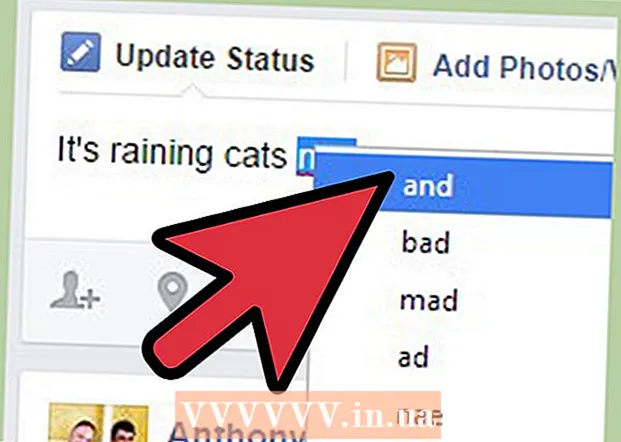
Përmbajtje
- Hapa
- Metoda 1 nga 4: Si të shtoni Facebook Spell Checker në Google Chrome
- Metoda 2 nga 4: Si të shtoni Facebook Spell Checker në Mozilla Firefox
- Metoda 3 nga 4: Si të Shtoni Facebook Spell Checker në Safari
- Metoda 4 nga 4: Si të shtoni Facebook Spell Checker në Internet Explorer
- Këshilla
Kohët e fundit, Grammar Nazi është gjetur kudo - më shpesh në pafundësinë e rrjeteve sociale siç është Facebook. Kjo është arsyeja pse është kaq e rëndësishme të mbani shënime saktësisht për atë që publikoni, përfshirë gramatikën, zgjedhjen e fjalëve dhe, natyrisht, drejtshkrimin, në mënyrë që të mos kapeni në shpërndarje dhe të mos i nënshtroheni një breshërie talljeje. Shumica e shfletuesve kanë një kontrollues drejtshkrimor të integruar për të ndihmuar në rregullimin e çdo gabimi drejtshkrimor në statuset. Shtimi i kontrolluesit të drejtshkrimit të Facebook në shfletuesit e njohur është vetëm disa hapa larg.
Hapa
Metoda 1 nga 4: Si të shtoni Facebook Spell Checker në Google Chrome
 1 Hyni në llogarinë tuaj në Facebook. Krijoni një skedë të re në Google Chrome dhe vizitoni Facebook duke shkuar te www.facebook.com.
1 Hyni në llogarinë tuaj në Facebook. Krijoni një skedë të re në Google Chrome dhe vizitoni Facebook duke shkuar te www.facebook.com. - Nëse nuk jeni regjistruar menjëherë, futni informacionin e llogarisë tuaj në kutitë e duhura të tekstit dhe klikoni butonin Hyrja për t'u kyçur në llogarinë tuaj.
 2 Postoni statusin. Klikoni në kutinë "Për çfarë po mendoni?" në krye të faqes dhe futni statusin që dëshironi të postoni.
2 Postoni statusin. Klikoni në kutinë "Për çfarë po mendoni?" në krye të faqes dhe futni statusin që dëshironi të postoni.  3 Aktivizoni kontrolluesin e drejtshkrimit të Google Chrome. Klikoni me të djathtën në kutinë e tekstit "Çfarë po mendoni?" dhe në menunë zbritëse, zgjidhni opsionin "Opsionet e Kontrollit të Drejtshkrimit". Nga menyja zbritëse, zgjidhni "Kontrolloni drejtshkrimin në fushat e tekstit" që shfaqet pasi të aktivizoni mjetin e kontrollit të drejtshkrimit.
3 Aktivizoni kontrolluesin e drejtshkrimit të Google Chrome. Klikoni me të djathtën në kutinë e tekstit "Çfarë po mendoni?" dhe në menunë zbritëse, zgjidhni opsionin "Opsionet e Kontrollit të Drejtshkrimit". Nga menyja zbritëse, zgjidhni "Kontrolloni drejtshkrimin në fushat e tekstit" që shfaqet pasi të aktivizoni mjetin e kontrollit të drejtshkrimit. - Nëse nën fjalën shfaqet një vijë e kuqe, kjo do të thotë se fjala është shkruar gabim.
 4 Korrigjoni gabimet e gabimit. Klikoni me të djathtën mbi fjalën e nënvizuar për të shfaqur një listë të drejtshkrimeve të mundshme. Zgjidhni një nga fjalët e sugjeruara nga lista dhe do të zëvendësojë atë ku keni bërë një gabim.
4 Korrigjoni gabimet e gabimit. Klikoni me të djathtën mbi fjalën e nënvizuar për të shfaqur një listë të drejtshkrimeve të mundshme. Zgjidhni një nga fjalët e sugjeruara nga lista dhe do të zëvendësojë atë ku keni bërë një gabim.
Metoda 2 nga 4: Si të shtoni Facebook Spell Checker në Mozilla Firefox
 1 Hyni në llogarinë tuaj në Facebook. Krijoni një skedë të re në Mozilla Firefox dhe vizitoni Facebook duke shkuar te www.facebook.com.
1 Hyni në llogarinë tuaj në Facebook. Krijoni një skedë të re në Mozilla Firefox dhe vizitoni Facebook duke shkuar te www.facebook.com. - Nëse nuk jeni regjistruar menjëherë, futni informacionin e llogarisë tuaj në kutitë e duhura të tekstit dhe klikoni butonin Hyrja për t'u kyçur në llogarinë tuaj.
 2 Postoni statusin. Klikoni në kutinë "Për çfarë po mendoni?" në krye të faqes dhe futni statusin që dëshironi të postoni.
2 Postoni statusin. Klikoni në kutinë "Për çfarë po mendoni?" në krye të faqes dhe futni statusin që dëshironi të postoni.  3 Ndizni kontrolluesin e drejtshkrimit në Mozilla Firefox. Klikoni me të djathtën në kutinë e tekstit "Çfarë po mendoni?" dhe në menunë zbritëse zgjidhni opsionin "Spell Check". Nëse kontrolluesi i drejtshkrimit është tashmë aktiv, do të ketë një shenjë kontrolli pranë këtij artikulli.
3 Ndizni kontrolluesin e drejtshkrimit në Mozilla Firefox. Klikoni me të djathtën në kutinë e tekstit "Çfarë po mendoni?" dhe në menunë zbritëse zgjidhni opsionin "Spell Check". Nëse kontrolluesi i drejtshkrimit është tashmë aktiv, do të ketë një shenjë kontrolli pranë këtij artikulli. - Nëse një vijë e kuqe shfaqet nën fjalën, kjo do të thotë që fjala është shkruar gabim.
 4 Korrigjoni gabimet e gabimit. Klikoni me të djathtën mbi fjalën e nënvizuar për të shfaqur një listë të drejtshkrimeve të mundshme. Zgjidhni një nga fjalët e sugjeruara nga lista dhe do të zëvendësojë atë ku keni bërë një gabim.
4 Korrigjoni gabimet e gabimit. Klikoni me të djathtën mbi fjalën e nënvizuar për të shfaqur një listë të drejtshkrimeve të mundshme. Zgjidhni një nga fjalët e sugjeruara nga lista dhe do të zëvendësojë atë ku keni bërë një gabim.
Metoda 3 nga 4: Si të Shtoni Facebook Spell Checker në Safari
 1 Hyni në llogarinë tuaj në Facebook. Krijoni një skedë të re në Safari dhe vizitoni Facebook duke shkuar te www.facebook.com.
1 Hyni në llogarinë tuaj në Facebook. Krijoni një skedë të re në Safari dhe vizitoni Facebook duke shkuar te www.facebook.com. - Nëse nuk jeni regjistruar menjëherë, futni informacionin e llogarisë tuaj në kutitë e duhura të tekstit dhe klikoni butonin Hyrja për t'u kyçur në llogarinë tuaj.
 2 Postoni statusin. Klikoni në kutinë "Për çfarë po mendoni?" në krye të faqes dhe futni statusin që dëshironi të postoni.
2 Postoni statusin. Klikoni në kutinë "Për çfarë po mendoni?" në krye të faqes dhe futni statusin që dëshironi të postoni.  3 Ndizni kontrolluesin e drejtshkrimit në Safari. Klikoni me të djathtën në kutinë e tekstit "Çfarë po mendoni?" dhe zgjidhni "Drejtshkrimi dhe gramatika" nga menyja zbritëse. Zgjidhni Kontrolloni drejtshkrimin ndërsa shkruani nga menyja e kontekstit për të aktivizuar kontrolluesin e drejtshkrimit të integruar të Safari.
3 Ndizni kontrolluesin e drejtshkrimit në Safari. Klikoni me të djathtën në kutinë e tekstit "Çfarë po mendoni?" dhe zgjidhni "Drejtshkrimi dhe gramatika" nga menyja zbritëse. Zgjidhni Kontrolloni drejtshkrimin ndërsa shkruani nga menyja e kontekstit për të aktivizuar kontrolluesin e drejtshkrimit të integruar të Safari. - Nëse një vijë e kuqe shfaqet nën fjalën, kjo do të thotë që fjala është shkruar gabim.
 4 Korrigjoni gabimet e gabimit. Klikoni me të djathtën mbi fjalën e nënvizuar për të shfaqur një listë të drejtshkrimeve të mundshme. Zgjidhni një nga fjalët e sugjeruara nga lista dhe do të zëvendësojë atë ku keni bërë një gabim.
4 Korrigjoni gabimet e gabimit. Klikoni me të djathtën mbi fjalën e nënvizuar për të shfaqur një listë të drejtshkrimeve të mundshme. Zgjidhni një nga fjalët e sugjeruara nga lista dhe do të zëvendësojë atë ku keni bërë një gabim.
Metoda 4 nga 4: Si të shtoni Facebook Spell Checker në Internet Explorer
 1 Hyni në llogarinë tuaj në Facebook. Krijoni një skedë të re në Internet Explorer dhe vizitoni Facebook duke shkuar te www.facebook.com.
1 Hyni në llogarinë tuaj në Facebook. Krijoni një skedë të re në Internet Explorer dhe vizitoni Facebook duke shkuar te www.facebook.com. - Nëse nuk jeni regjistruar menjëherë, futni informacionin e llogarisë tuaj në kutitë e duhura të tekstit dhe klikoni butonin Hyrja për t'u kyçur në llogarinë tuaj.
 2 Postoni statusin. Klikoni në kutinë "Për çfarë po mendoni?" në krye të faqes dhe futni statusin që dëshironi të postoni.
2 Postoni statusin. Klikoni në kutinë "Për çfarë po mendoni?" në krye të faqes dhe futni statusin që dëshironi të postoni.  3 Ndizni kontrolluesin e drejtshkrimit në Safari. Klikoni me të djathtën në kutinë e tekstit "Çfarë po mendoni?" dhe në menunë zbritëse zgjidhni "Menaxhimi i gjuhës". Në dritaren që hapet, zgjidhni gjuhën tuaj të preferuar për të aktivizuar kontrolluesin e drejtshkrimit të integruar të Internet Explorer.
3 Ndizni kontrolluesin e drejtshkrimit në Safari. Klikoni me të djathtën në kutinë e tekstit "Çfarë po mendoni?" dhe në menunë zbritëse zgjidhni "Menaxhimi i gjuhës". Në dritaren që hapet, zgjidhni gjuhën tuaj të preferuar për të aktivizuar kontrolluesin e drejtshkrimit të integruar të Internet Explorer. - Për një kontroll më të saktë drejtshkrimor, zgjidhni "Rusisht" nga lista e gjuhëve në dispozicion.
- Nëse nën fjalën shfaqet një vijë e kuqe, kjo do të thotë që fjala është shkruar gabim.
 4 Korrigjoni gabimet e gabimit. Klikoni me të djathtën mbi fjalën e nënvizuar për të shfaqur një listë të drejtshkrimeve të mundshme. Zgjidhni një nga fjalët e sugjeruara nga lista dhe do të zëvendësojë atë ku keni bërë një gabim.
4 Korrigjoni gabimet e gabimit. Klikoni me të djathtën mbi fjalën e nënvizuar për të shfaqur një listë të drejtshkrimeve të mundshme. Zgjidhni një nga fjalët e sugjeruara nga lista dhe do të zëvendësojë atë ku keni bërë një gabim.
Këshilla
- Kontrolluesit e drejtshkrimit mbështesin jo vetëm rusishten, por edhe gjuhët e tjera.
- Cilat gjuhë mbështet shfletuesi do të përcaktojë gjithashtu se cilat fjalë kontrolluesi i drejtshkrimit do të kontrollojë automatikisht.



